Situatie
Una dintre cele mai folosite masini virtuale este VirtualBox, dar are si o mica problema legata de vizualizarea sistemelor de operare folosite pe masina virtuala in modul Full-Screen, unu lucru care poate fi deranjant la un moment dat.
Mai jos am sa va prezint pasii pe care trebuie sa-i urmati pentru a realiza acest lucru.
Backup
Nu necesita
Solutie
Pasi de urmat
Pentru a rezolva problema cu optiunea de full scren conform imaginii atasate primul lucru care trebuie sa-l facem este sa accesam site-ul oficial al celor de la virtualbox si sa descarcam iso-ul cu tool-ul de care avem nevoie:
Download VirtualBox FullScreen Tool
Dupa ce am descarcat iso-ul conform spuselor de mai sus, accesam masina virtuala , click dreapta pe sistemul de operare dorit si ->Settings -> Storage si avem jos colorat cu galben optiunea ADD
Dupa care alegem -> Add Optical Drive -> Choose Disk si selectam ce am descarcat conform Pasului unu, dupa Open si Ok.
Dupa ce am facut tot ce s-a scris mai sus pornim masina virtuala pe care am facut modificarile, in cazul meu Windows 7 si o sa observam in My computer un nou Drive VirtualBox Guest Additions pe care il accesam si rulam fisierul colorat cu galben VBoxWindowsAdditions.exe
Dupa ce am dat dublu click pe acel executabil il instalam normal si dam restart la masina virtual. Rezultatul va fi windows-ul in modul full-screen.
Atentie:
Daca folositi Windows 10, sau va apare mesajul conform caruia:
” The VirtualBox Guest Additions cannot be installed on this version of Windows”
Se procedeaza in felul urmator:
- Se intra in noul Drive ” VirtualBox Guest Additions”
- Click dreapta pe VBoxWindowsAdditions -> Properties -> tab-ul Compatibility
- Se selecteaza sistemul de operare folosit, sau pentru majoritatea selectam Windows Vista SP2 si Apply , dupa care rulam din nou instalarea aplicatiei VirtualBox Guest Additions si va functiona.
- Eu am instalat pe laptop Windows 10 PRO pe 64 de biti si Windows Vista ( Service Pack 2 ) a fost varianta care a functionat.
Tip solutie
PermanentPlan de restaurare in caz de nefunctionare
Nu necesita

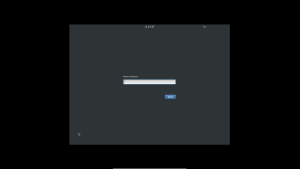
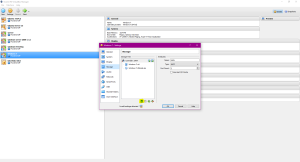
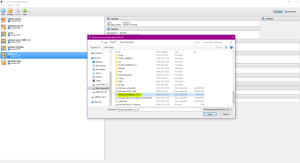
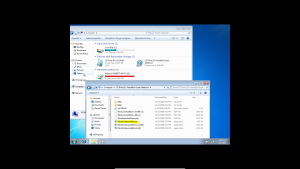

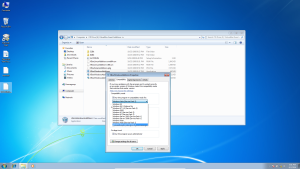
Leave A Comment?